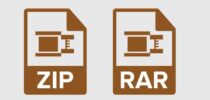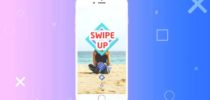AndroidTerbaik.com – Anda dapat memperbesar ukuran foto secara offline dan online. Bisa menggunakan layanan pengubahan ukuran online atau aplikasi edit foto. Jadi, Anda bisa memilih salah satu cara yang akan Anda gunakan untuk mengubah ukuran foto menjadi offline atau online.
Mengubah ukuran foto juga dapat mengubah ukuran atau kualitas foto menjadi lebih baik. Jadi, jika Anda memiliki foto lama atau lama yang tidak jelas saat dilihat, Anda dapat meningkatkan resolusinya.
Konten
Cara Memperbesar Ukuran Foto secara Offline dan Online
Untuk mengubah ukuran atau resolusi sebuah gambar sebenarnya sangatlah mudah, Anda hanya perlu mengikuti beberapa langkah yang akan kami bagikan di bawah ini. Anda dapat menambah dan mengubah ukuran foto dengan berbagai format, seperti JPG dan PNG.
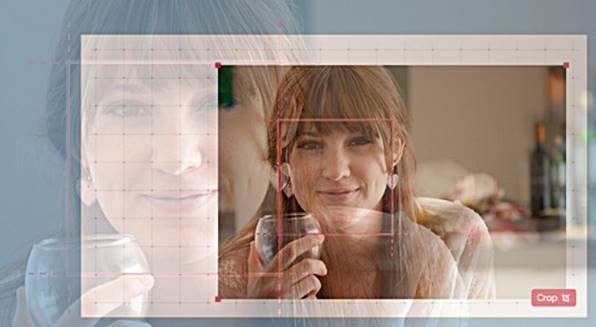
Ada beberapa cara untuk mengedit ukuran foto. Untuk metode pertama kita akan belajar memperbesar ukuran foto secara offline dengan bantuan beberapa aplikasi edit. Lalu bagaimana? Yuk, simak ulasannya berikut ini.
Perbesar Ukuran Foto melalui Photoshop
1. Buka aplikasi Adobe Photoshop.
2. Kemudian masukkan foto dengan mengklik menu File dan memilih Open.
3. Kemudian pilih gambar atau foto yang akan Anda ubah ukurannya.
4. Ketika gambar sudah terbuka, klik menu Image dan pilih Image Size.
5. Selanjutnya, tentukan ukuran gambar yang Anda inginkan.
6. Jika demikian, klik OK untuk menyimpan perubahan.
7. Simpan gambar. Caranya: klik File, kemudian pilih opsi Save As dan pilih format gambar yang Anda inginkan.
Baca juga Cara Merubah File JPG ke PDF di Android Offline & Online.
Mudah kan? Itulah langkah-langkah yang bisa Anda ikuti untuk mengubah dan memperbesar ukuran sebuah gambar.
Tingkatkan Ukuran Foto melalui Microsoft Paint
Cara memperbesar ukuran foto selanjutnya bisa menggunakan Microsoft Paint. Untuk lebih jelasnya anda bisa mengikuti langkah-langkah dibawah ini.
1. Buka File Explorer dan pilih gambar yang ingin Anda perbesar.
2. Kemudian klik kanan pada foto dan pilih Open With, lalu pilih Paint.
3. Setelah gambar terbuka, pilih opsi Resize.
4. Pada menu Resize, pilih Pixels dan ubah ukuran foto menjadi Horizontal dan Vertical.
5. Langkah terakhir, klik OK untuk menyimpan perubahan dan simpan gambar dengan membuka menu File > Save As.
Lihat juga: Cara Kompres Foto di Android untuk Memperkecil Ukuran File Gambar
Cara Mengedit Ukuran Gambar dengan Picresize
1. Pertama buka situs picresize.com
2. Kemudian masukkan gambar dengan mengklik Browse.
3. Kemudian pilih image pada penyimpanan komputer dan klik Open.
4. Selanjutnya, klik LANJUTKAN UNTUK MENGEDIT GAMBAR.
5. Pilih kualitas gambar pada Resize Your Picture.
6. Anda juga dapat menambahkan efek ke Pilih Efek Khusus.
7. Pada menu Save As, pilih format gambar dalam Image File Format dan pilih kualitas dalam JPG Quality.
8. Simpan gambar yang baru saja Anda edit dengan mengklik I’m DONE, RESIZE MY PICTURE!, Lalu pilih Save to Disk.
Lihat juga Cara Mengubah Ukuran Foto Menjadi 4×6 di Android (Pasphoto Apk).
Cara Mengedit Ukuran Gambar dengan Imageoptimizer
1. Buka halaman situs web www.imageoptimizer.net.
2. Kemudian klik Select File untuk memasukkan gambar.
3. Setelah itu, pilih gambar dan klik Open.
4. Selanjutnya, sesuaikan ukuran gambar pada menu Best Quality.
5. Jika ya, klik tombol Optimaze Now!
6. Klik Download ke komputer Anda untuk menyimpan gambar.
Baac juga artikel sebaliknya, yakni Cara Memperkecil Ukuran Foto di Android menurunkan Resolusi Gambar.
Demikian informasi yang dapat kami sampaikan tentang Cara Memperbesar Ukuran Foto Offline dan Online.
Sebelum mengubah ukuran foto atau gambar, pastikan gambar yang akan Anda edit tidak terlalu kecil. Agar tidak merusak kualitas gambar, seperti blur. Semoga bisa bermanfaat, selamat mencoba dan good luck.